Cómo abrir una línea de comando en Windows 10 7 de las formas más convenientes

- 903
- 252
- Gilberto García
Contenido
- El método es simple: a través de los botones de menú PKM, inicie
- Vía antigua: a través del catálogo de los programas instalados
- Camino rápido: a través del diálogo "realizar"
- Método universal: utilizando una función de búsqueda sistémica
- Camino astuto: crea accesos directos
- En la barra de tareas
- En el inicio
- En el escritorio
- Método de perezoso: asignamos claves calientes para iniciar la consola
- La forma más práctica: creamos un comando de apertura de CMD en el menú contextual del conductor

De hecho, ella no fue a ninguna parte. Se encuentra en el mismo lugar, pero por alguna razón se volvió más difícil para muchos comenzarlo. Quizás con un hábito. Para facilitar la tarea por usted, le diré hoy sobre cómo abrir la línea de comando en Windows 10 7 formas más fáciles y compartir algunos trucos para los perezosos ".
El método es simple: a través de los botones de menú PKM, inicie
Si no tuvo tiempo para actualizar sus "diez" a la versión 1703, haga clic en el lanzamiento del botón derecho (PKM) o haga clic en una combinación de Windows y X teclas. Los comandos de apertura de la consola están en la parte inferior de la primera parte del menú.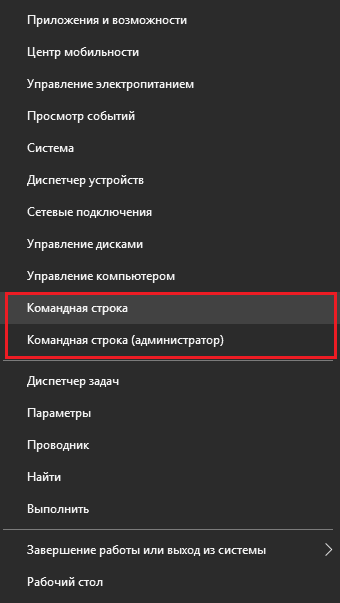
En el ensamblaje 1703, la línea de comando en el menú de lanzamiento de PKM fue por alguna razón reemplazada por PowerShell. Esto es lo que pasó:
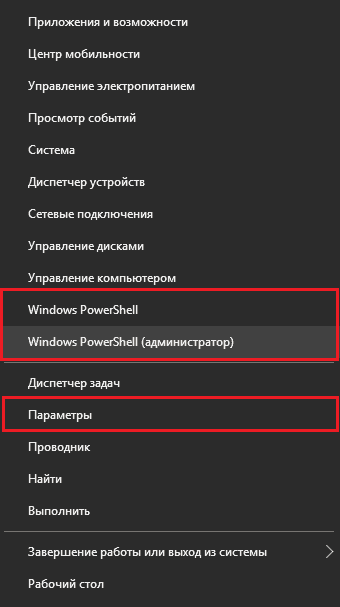
Puede usar esta aplicación de la misma manera que la consola, pero si está más cerca y querido por la ventana negra habitual, la devolveremos a su lugar:
- Abriremos una utilidad del sistema a través del mismo menú "Opción"Y ve a la sección"Personalización".
- Elegiremos en la lista de subsecciones "Barra de tareas". A la derecha cerca del equipo "Reemplace la línea de comando con un shell Potencia Shell .. "Mueva el control deslizante a la posición"Obtener".
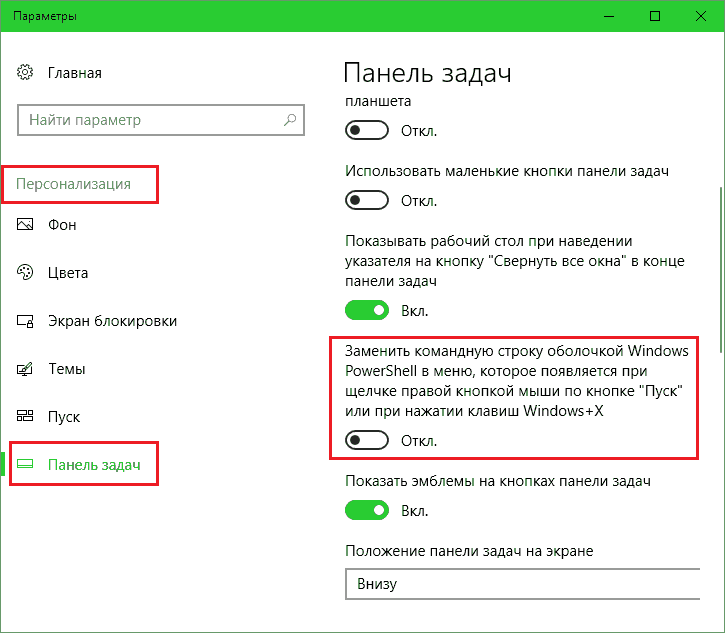
Vía antigua: a través del catálogo de los programas instalados
De esta manera, lo más probable es que lo haya usado antes, y puede parecer inusual por el hecho de que en los "diez mejores" el catálogo de las aplicaciones instaladas se ha modificado ligeramente. Entonces:- Vamos al lanzamiento y abrimos la lista "Todos los programas". Bajamos casi hasta el fondo, a la letra "C".
- Desplecimos la sección "Servicio - Windows" - Y aquí está, cariño, frente a nosotros.
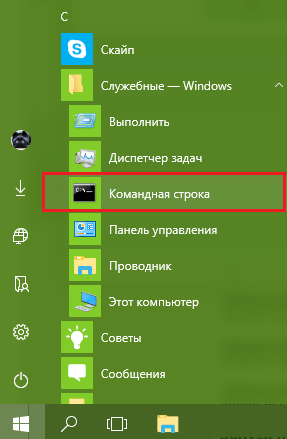
Si va a usar la consola para resolver problemas administrativos, haga clic en "Línea de comando"Con el botón correcto, seleccione"Además" Y "Lanzar desde el administrador".
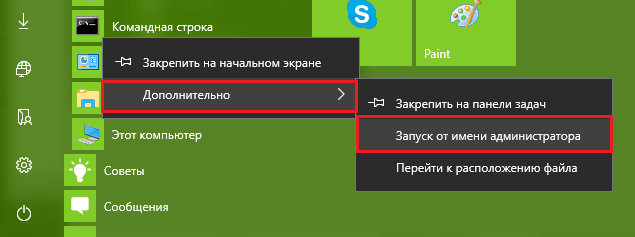
Camino rápido: a través del diálogo "realizar"
- Para abrir el cuadro de diálogo mencionado anteriormente, haga clic en el teclado una combinación de Windows y R o ingrese al menú contextual del botón de inicio y seleccione "Llevar a cabo".
- Ingresamos el comando en el campo de entrada "CMD"(sin cotizaciones) y haga clic en Aceptar.
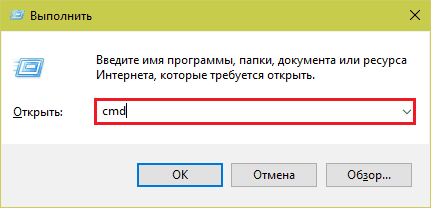
Método universal: utilizando una función de búsqueda sistémica
- Ponemos el mouse en el icono con la imagen de una lupa en la barra de tareas o hacemos clic en las ventanas y el teclado S, ambas acciones realizan lo mismo, abra la ventana de búsqueda. Entramos en el campo "Busca en Windows"Ya un equipo familiar"CMD". La lista de archivos y carpetas, en el nombre de la cual se menciona esta palabra, se mostrará en la parte superior. Y el primer número en él será lo que estábamos buscando.

Si desea iniciar la consola en nombre de la administración, haga clic en el archivo encontrado del PKM y seleccione el comando correspondiente. O después de entrar "CMD"En el campo de búsqueda, haga clic en la combinación de teclado Enter-Shift-Ctrl.
Camino astuto: crea accesos directos
Si usa la consola constantemente, puede ser conveniente que la abra con una etiqueta en la barra de tareas, escritorio o en el inicio. Descubriremos cómo crearlo.En la barra de tareas
Encuentre CMD usando Windows (cómo hacer esto, ya lo sabe), haga clic en PKM y elija "Para arreglar en la barra de tareas". La etiqueta se colocará en la parte inferior de la pantalla cerca del botón de inicio.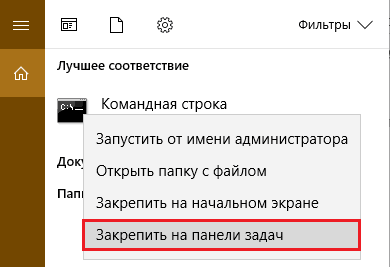
Por defecto, la línea de comando comienza desde la cuenta del usuario actual. Para obtener un tiempo de apertura con derechos administrativos, haga clic en la etiqueta del PKM, haga clic una vez más con el botón correcto en el elemento "Línea de comando"Y elige"Lanzamiento del administrador".
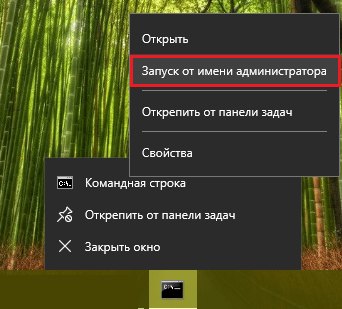
Si desea que la utilidad se lance con los derechos de administración constantemente, ábrelo a través del mismo menú "Propiedades". En la pestaña "Etiqueta"Haga clic en la ventana que ha aparecido"Además".
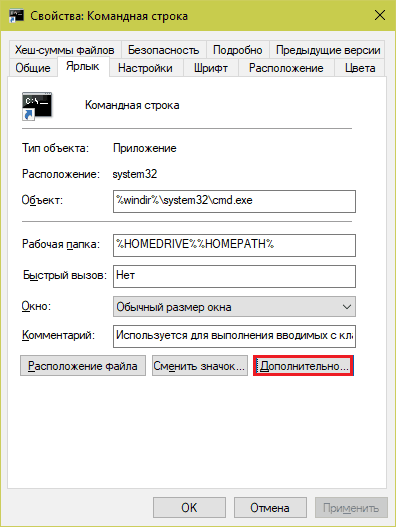
En la ventana de propiedades adicionales, marque la bandera "Lanzar desde el administrador"Y guarde la configuración.
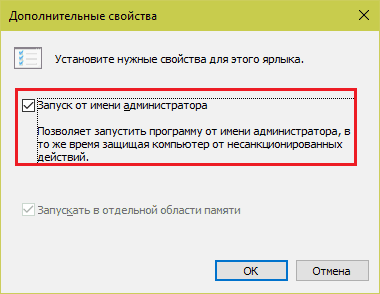
En el inicio
Encontramos la consola a través de la búsqueda y abrimos su menú contextual, solo como para crear un atajo en el panel de la barra de tareas. Elegir "Comience en la pantalla inicial". Después de eso, la etiqueta (más precisamente, el mosaico) aparecerá en la mitad derecha del menú de inicio.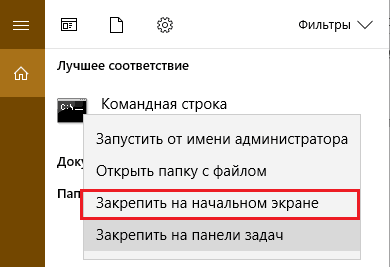
Para llamar a la consola con los poderes del administrador, nuevamente tendrá que subir al menú del botón correcto. La opción está oculta en la sección "Además".
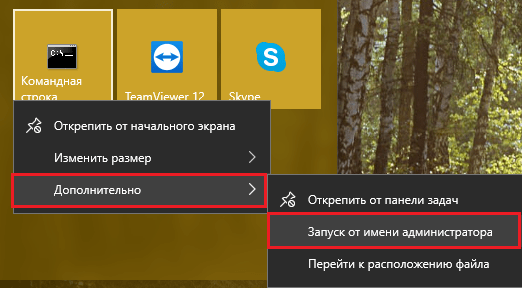
En el escritorio
Para crear un acceso directo de línea de comando en el escritorio, primero tendrá que abrir la ubicación de almacenamiento de su archivo ejecutable - CMD.EXE. Se esconde en las intestino del directorio del sistema \ Windows \ System32. Para no buscarlo a través del conductor, cree un atajo en la barra de tareas sobre las instrucciones de arriba (puede eliminarlo más tarde), entrar en propiedades y haga clic en el botón "Ubicación del archivo"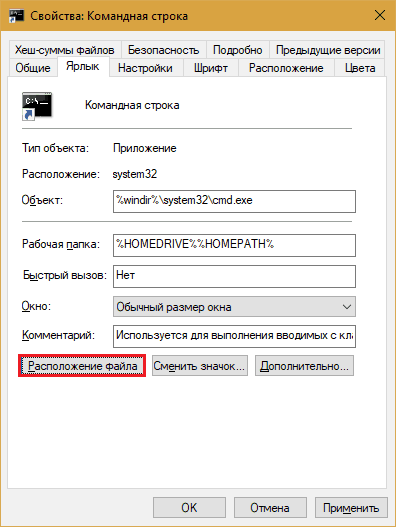
Abrir en el directorio de destino y encontrar el objeto deseado, haga clic en él con el botón derecho "roedor". En el menú abierto, seleccione el equipo "Crea un atajo"Y confirme el consentimiento para guardarlo en el escritorio.
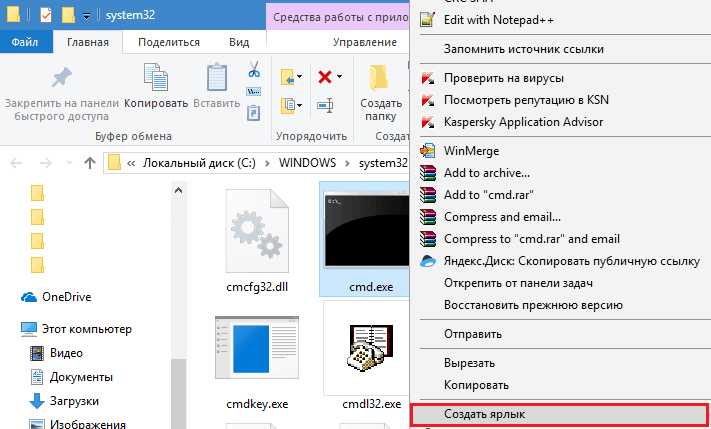
Método de perezoso: asignamos claves calientes para iniciar la consola
Haga clic en la etiqueta es inconveniente? O tal vez pereza, como yo? Asigne una clave para abrir la línea de comando. Para hacer esto, ingrese a las propiedades de un atajo creado previamente, instale el cursor en el campo "Desafío rápido"Y presione juntos 2-3 cualquier tecla.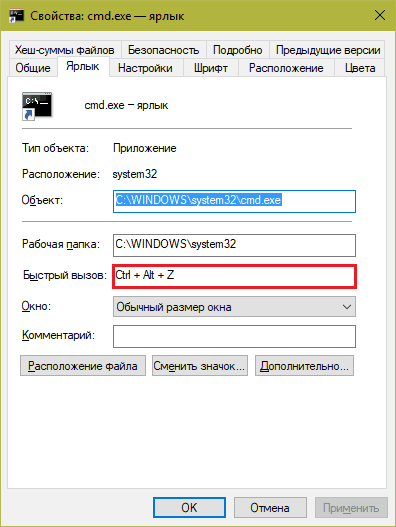
Después de mantener la configuración, la pista de comando se abrirá utilizando esta combinación.
La forma más práctica: creamos un comando de apertura de CMD en el menú contextual del conductor
Una de las formas más prácticas de llamar a utilidades sistémicos frecuentes, creo que la adición de comandos apropiados al menú contextual del conductor. Por ejemplo, escritorio. Se hace muy simple.Para habilitar la línea de comando en el menú de escritorio PKM, copie las instrucciones escritas a continuación en el cuaderno o programa que la reemplaza. Guarde el archivo con nombre arbitrario. Indicar como una extensión .regular (Para asignar un cuaderno al cuaderno en el cuaderno, haga clic en Shift+Ctrl+S teclas y cambie el tipo de archivo con "Txt" a "All").
Editor de registro de Windows Versión 5.00
Línea vacía
[HKEY_CLASSES_ROOT \ Desktopbackground \ shell \ 1]@= »Cadena de equipo"
[HKEY_CLASSES_ROOT \ Desktopbackground \ shell \ 1 \ comando]@= »Cmd.EXE "
A continuación, comience con un doble clic, el Regi-File recientemente creado y acepte ingresar datos en el registro. Después de eso, puede llamar a la consola directamente desde el menú PKM de escritorio. Así es como se ve:
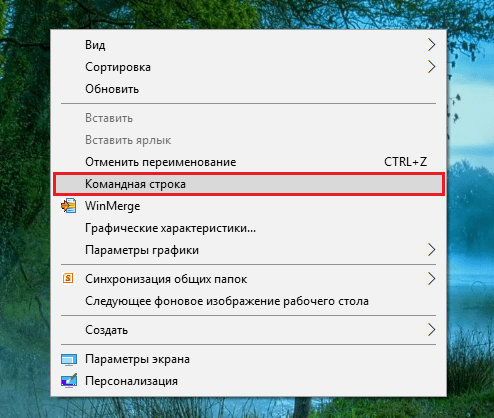
Si desea eliminar el comando, copie las siguientes instrucciones en el documento de texto, guárdelo en el formato de archivo regi y ejecute.
Editor de registro de Windows Versión 5.00
Línea vacía
[-Hkey_classes_root \ Desktopbackground \ shell \ 1]
Después de un segundo, no habrá rastro de ella.
Espero que esto sea más que suficiente. Ahora los problemas con la apertura de la ventana negra en Windows 10 definitivamente no tendrán.
- « La calificación de los mejores procesadores para PC del juego en 2017
- Las mejores tarjetas de video y los principales ASIC para la minería de criptomonedas en el verano de 2017 »

